本部分介绍如何在动画中为对象、灯光、材质球、纹理、相机和其他对象设置关键帧。
使用关键帧
本部分介绍如何使用关键帧动画。
对动画应用关键帧。
关键帧表示对象在特定时间的位置。可通过在某些特定点设置几个关键帧来为对象设置动画。然后 Alias 可填充对象在每一对关键帧之间的运动。
- 选择“Animation”>“Keyframe”>“Set keyframe”

 以打开“Set Keyframe Options”框。
以打开“Set Keyframe Options”框。 此时将打开“Set Keyframe Options”对话框。
- 在“Frame”部分中单击“Prompt”,从而系统将在您设置关键帧时提示输入关键帧时间。
然后,单击“Save”按钮。
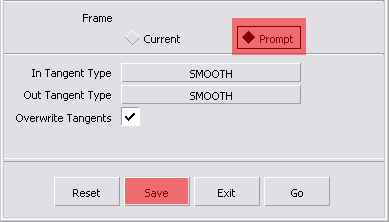
此时将关闭“Set Keyframe Options”对话框。
- 选择“Pick”>“Object”
 并单击模型中要设置动画的对象。
并单击模型中要设置动画的对象。 - 选择“Transform”>“Move”
 。
。 - 将鼠标拖动到希望将对象移至的新位置。
选定对象现在位于新位置。
- 选择“Animation”>“Keyframe”>“Set Keyframe”
 为该对象在当前位置创建一个关键帧。
为该对象在当前位置创建一个关键帧。 - 然后键入 0 并按 Enter 键将该关键帧的时间点设置为帧 0。该帧将成为动画的起点。

- 使“Move”工具保持激活状态,再次启用磁性捕捉模式。
- 将鼠标拖动至最终位置以便将对象移至该位置,然后禁用磁性捕捉模式。
现在对象将捕捉到动画中的最终位置。
- 选择“Animation”>“Keyframe”>“Set Keyframe”
 为该对象在当前位置创建一个关键帧。
为该对象在当前位置创建一个关键帧。 
- 键入动画的结束时间,然后按 Enter 键设置该关键帧的时间点。
编辑关键帧动画
本部分介绍如何编辑关键帧动画。
编辑动画曲线切线
常常需要对动画进行编辑,以便获得更逼真的动画效果。为了介绍如何编辑动画,此处提供了一个在动画中编辑球体的示例。
首先将通过编辑球体的动画曲线切线,更改球体在动画开始时的速率。
- 在球体仍然保持选中状态时,选择“Animation”>“Editors”>“Action Window”
 以打开“Action Window”。
以打开“Action Window”。 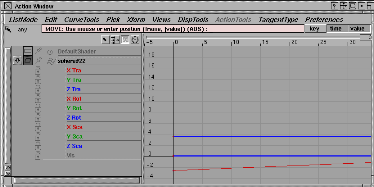
“Action Window”使用称为动画曲线的线图显示选定对象的动画。每条动画曲线表示对象的一个参数。设置了动画的参数称为通道。
水平轴表示时间,垂直轴表示参数值。每个关键帧由一个小红点表示。
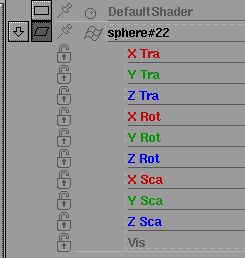
参数名称沿窗口左侧列出。
- 在“Action Window”中选择“Look At”命令(“Views”>“Look At”)以便更清晰地查看所有动画曲线。
将显示所有动画曲线。
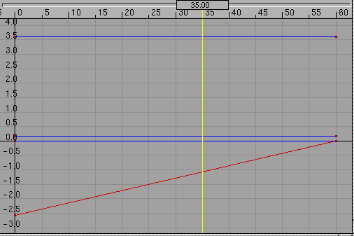
- 单击每个参数名称以选择并亮显其相应的曲线。
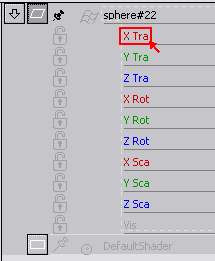
您会注意到除了一条斜线之外,所有动画曲线都是水平线。
- 单击第一个参数名称 (X Tra) 来选中它。
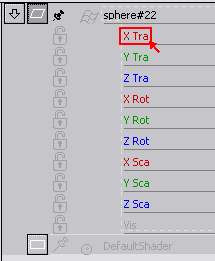
该参数是 X 轴平移参数。它表示对象在 X 轴方向的移动。
该参数与斜线将亮显。
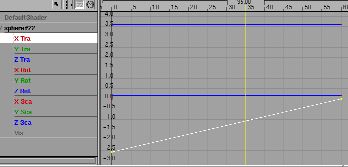
X 平移线是唯一的非水平线,因为球体仅在 X 轴方向实现动画。由于球体以恒定速率移动,因此该曲线是一条直线。
- 选择“TangentType”>“Slow seg out”更改曲线在每个关键帧的切线,这样将改变球体在动画开始时的速率。
斜线将变为曲线,使得球体非常缓慢地开始移动,并逐渐提高其速度。
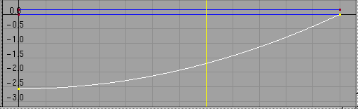
- 单击“Action Window”的右上角关闭该窗口。
回放动画
本部分介绍如何观看动画。
在回放进行期间,当前时间将相应变化。当前时间显示在当前应用程序窗口中以及“Animation”>“Show”>“Toggle Time Slider”![]() 和“Animation”>“Editors”>“Action Window”
和“Animation”>“Editors”>“Action Window”![]() 中。动画停止时,当前时间表示在回放期间查看的最后一个帧。
中。动画停止时,当前时间表示在回放期间查看的最后一个帧。
回放动画
- 单击时间滑块上的“Play”按钮。
 注:
注:通过选择“Animation”>“Show”>“Toggle Time Slider”
 启用时间滑块。
启用时间滑块。
下列情况下应执行什么操作
我想停止回放
单击时间滑块上的“Stop”按钮停止动画。
我想逆向回放动画
单击时间滑块上的“Rewind”按钮可以缓慢地逆向播放动画。
或者使用拖动栏,将时间滑块中的时间条向后拖动。

我想在回放时快进
单击时间滑块上的“Fast Forward”以快进方式回放动画。
或者使用拖动栏,将时间滑块中的时间条向前拖动。

我想减慢动画的回放速度
在“FPS”文本框中输入每秒回放的帧数。
我想优化回放效果
只激活透视视图,并在选择回放之前定位模型。
我想播放某一范围内的帧
单击时间轴左侧的弹出菜单,选择“Start/End”。
在时间轴左侧的文本框中输入起始和结束帧编号。
我想以每隔几帧的方式(如每隔两帧、三帧等)播放动画
在“by”文本框中输入帧增量步长。
例如,若要每隔三个帧播放,请将“by”文本框设置为 3。
查看动画的各个帧
了解如何设置观察帧,以浏览一系列关键时间点,并查看关键步骤的情况。
使用“View frame”可查看任意数量的帧。查看多个帧时,在显示的每个帧之间有一个短暂的暂停。
设置观察帧
- 使用任意动画工具组合创建动画,例如“Animation”>“Keyframe”>“Set Keyframe”
 、“Animation”>“Keyframe”>“Auto Keyframe”
、“Animation”>“Keyframe”>“Auto Keyframe” 、“Animation”>“Editors”>“Action Window”
、“Animation”>“Editors”>“Action Window” 或“Animation”>“Tools”>“Set Motion”
或“Animation”>“Tools”>“Set Motion” 。
。 - 若要查看动画的某个帧,请选择“Animation”>“Show”>“View Frame”
 或单击其图标。系统将提示您键入要查看的一个或多个帧的编号(通过空格分隔帧编号序列)。系统将评估动画项并在指定的帧显示该项。
或单击其图标。系统将提示您键入要查看的一个或多个帧的编号(通过空格分隔帧编号序列)。系统将评估动画项并在指定的帧显示该项。
当前时间将更新为查看的最后一个帧,并显示在当前应用程序窗口以及“Time Slider”(“Animation”>“Show”>“Toggle Time Slider”![]() )和“Action Window”(“Animation”>“Editors”>“Action Window”)中。
)和“Action Window”(“Animation”>“Editors”>“Action Window”)中。
尽管此功能没有选项框,但是,它使用“Playback Options”窗口的“Animation Options”中的“Objects”、“Parameters”和“Hierarchy”选项。(选择“Animation”>“Editors”>“Playback Options”![]() 并单击“Animation Options”旁的箭头,可显示该窗口部分。)
并单击“Animation Options”旁的箭头,可显示该窗口部分。)
将忽略“Animation”>“Editors”>“Playback Options”![]() 中指定的任何优化设置(例如灯光或相机)。
中指定的任何优化设置(例如灯光或相机)。
使用 FCheck 查看图像
在 Windows 中,使用“Animation”>“Show”>“FCheck”![]() 执行下列操作:
执行下列操作:
- 显示单个图像或图像序列
- 显示渲染期间的中间结果
- 执行颜色校正和图像编辑,包括亮度值、gamma 值和凹凸值
- 显示循环动画 - 不断重复播放的动画
- 查看各种图像格式的图像
- 播放随动画提供的声音
使用 FCheck
选择“Animation”>“Show”>“FCheck”启动该实用程序。有关该程序用法的详细信息,请从 FCheck 窗口栏的“Help”菜单中选择一项。
使用自动关键帧
本部分介绍如何自动设置关键帧。
自动关键帧自动在通道中为自从上次设置关键帧之后值发生改变的动画参数设置关键帧。
如果以前没有为动画参数设置值,则不会为这些参数创建关键帧。
使用自动关键帧
- 创建一个对象,然后选择“Animation”>“Keyframe”>“Set Keyframe”
 为该对象创建通道。
为该对象创建通道。 - 缩放或旋转该对象并选择“Auto keyframe”。
将为对象的由“Transform”更改的动画参数设置关键帧。例如,如果对象仅使用“Transform”>“Rotate”
 进行了变换,则只会为旋转参数创建关键帧,而不会为平移或缩放参数创建关键帧。
进行了变换,则只会为旋转参数创建关键帧,而不会为平移或缩放参数创建关键帧。
该功能基于每个通道而不是拾取列表或层次工作。这意味着您可以变换一个对象,拾取另一个对象,然后变换该对象,并可根据需要为任意多个对象、材质球或任何其他可设置动画的对象重复该过程。当调用了“Auto keyframe”时,不管当前拾取了哪个对象,它都会查看所有更改的通道,并为这些通道设置关键帧。
如果当前时间发生改变(例如选择了“Animation”>“Show”>“View Frame”![]() 、“Animation”>“Show”>“Playback”
、“Animation”>“Show”>“Playback”![]() 或在“Action Window”或“Time Slider”中更改了当前时间),而且通道被计算,则下次调用“Auto keyframe”时不会为该通道创建关键帧。
或在“Action Window”或“Time Slider”中更改了当前时间),而且通道被计算,则下次调用“Auto keyframe”时不会为该通道创建关键帧。
选项
该功能没有自己的选项框;它使用来自“Set Keyframe Options”窗口的“Frame”、“In Tangent Type”和“Out Tangent Type”选项值。
若要更改“Auto keyframe”使用的值,请选择“Animation”>“Keyframe”>“Set Keyframe”![]()
![]() 打开“Set Keyframes Options”窗口,然后根据需要更改“Frame”、“In Tangent Type”和“Out Tangent Type”选项。
打开“Set Keyframes Options”窗口,然后根据需要更改“Frame”、“In Tangent Type”和“Out Tangent Type”选项。
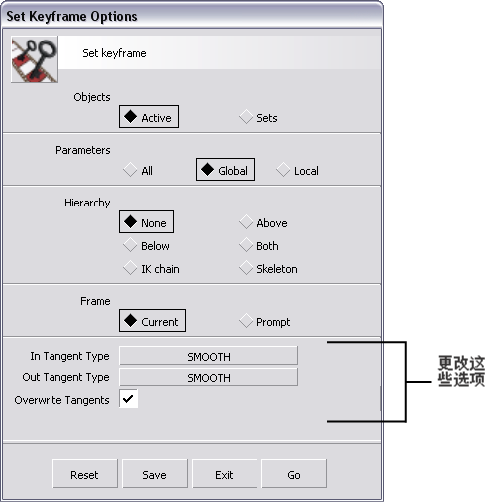
示例
- 创建一个包含多个对象的场景,将这些对象放置在其初始位置,使其具有初始大小和方向。
- 拾取所有要为其设置动画的对象,并选择“Animation”>“Keyframe”>“Set Keyframe”。
- 将每个对象移到下一个快照时间,选择“Auto keyframe”,然后输入新的关键帧时间。
创建动画的不同段
如何使用“Animation”>“Tools”>“Set Motion”![]() 创建动画的多个不同段。
创建动画的多个不同段。
例如,可以执行下列操作:
- 沿 NURBS 曲线设置对象的动画。该曲线用作为其指定的对象的运动路径。
- 为对象设置动画,使其始终指向行进的方向,在沿着该路径运动时,始终保持其对路径曲线的原始方向。
- 为对象设置动画,使其围绕曲线倾斜。
- 为相机的上方向点计算动画。
- 为对象设置动画,使其在动画中平滑移动或变形,必要时进行弯曲和扭曲以适配变形为路径曲线形状。
- 使对象在沿着路径行进时弯曲,可以解决刚体动画的一个问题(即缺乏创建逼真可信的角色所需的挤压和拉伸)。
使用“Play Blast”窗口
本部分介绍如何在预览含材质球和灯光的动画时快速回放。
使用“Play Blast”窗口时,第一次在回放中查看动画中的每个帧时,动画将被计算并显示在“Play Blast”窗口中,并且显示在该窗口中的图像会保留在内存中。
第二次及以后查看动画的某个帧时,该帧仅通过显示存储在内存中的当前帧图像来显示。这种回放速度通常比普通回放的速度快得多;普通回放中整个动画必须针对每个帧重新计算。
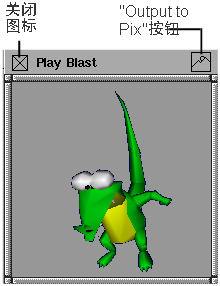
若要调用“Play Blast”窗口,请确保“Show playblast”选项为“ON”。如果正在“Play Blast”窗口中回放动画,可通过按时间滑块上的“stop”图标暂停回放。此时该图标会变为三个垂直条,表明当前处于暂停模式。
当回放处于暂停模式时,可以使用时间滑块上的任一按钮更改当前时间。只要处于暂停模式,新的帧就使用存储在内存中的图像显示。如果再次按下“stop”图标,则会彻底停止快速预览,而且快速预览图像将会从内存中删除(如果要查看其他帧或开始其他回放,必须为该新帧重新计算快速预览图像)。
快速预览窗口的标题栏上有两个图标。左侧是标准的关闭图标,可用于关闭快速预览窗口并停止回放。右侧是“Output to Pix”图标,可用于启用和禁用 .pix 文件输出。
相机视图与当前应用程序窗口视图相同。例如,若要快速预览透视窗口,请在透视窗口中单击使其成为当前窗口,然后调用回放功能。当前窗口的纵横比在“Play Blast”窗口中保持不变。也就是说,如果当前窗口又长又窄,则“Play Blast”窗口中的图像也是又长又窄。
快速预览限制
快速预览动画时,显示的快速预览窗口不会响应鼠标事件。
编辑动画曲线
如何编辑动画曲线、平滑运动或在动画中的每个点应用突然改变,以便对模型的移动设置阶段。
编辑动画曲线
- 在球体仍然保持选中状态时,选择“Animation”>“Editors”>“Action Window”
 。
。 现在又生成一条非水平曲线。该波浪形曲线表示球体在 Z 轴方向的平移。
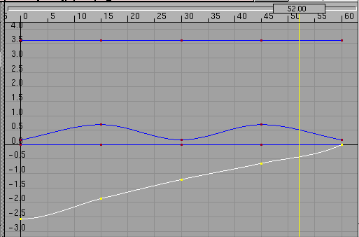
- 在“Action Window”中,选择“Pick”>“Nothing”取消对所有曲线的选择。
- 在“Action Window”中,选择“Pick”>“Keyframes”
- 围绕所有关键帧拖出一个拾取框将其选中。
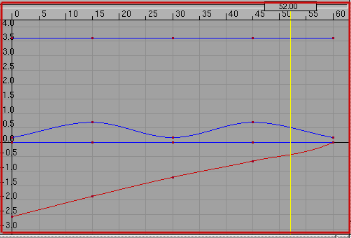
选定的关键帧将以黄色亮显。
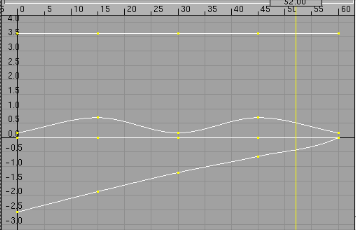
- 选择“Tangent Type”>“Linear seg in”更改每条曲线在每个关键帧的切线。
平滑曲线现在变为锯齿状曲线。这样会使对象的运动在每个点发生突变。
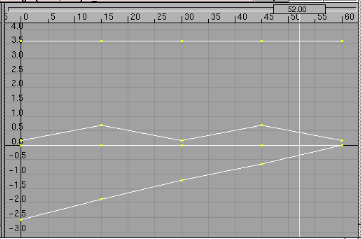
- 单击“Action Window”的左上角关闭该窗口。
在动画曲线上移动关键帧
本部分介绍如何在动画曲线上移动关键帧。
移动关键帧
- 拾取要设置动画的对象,然后选择“Animation”>“Editors”>“Action Window”
 。
。 - 在“Action Window”中不拾取任何内容以便取消对所有曲线的选择。
- 从“Action Window”菜单中选择“Pick”>“Keyframes”。
- 单击“Z Translate”曲线的第二个关键帧将其选中。
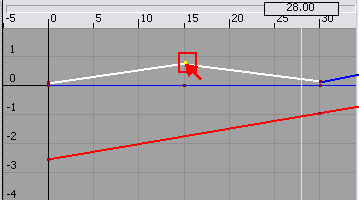 提示:
提示:若要更好地显示动作曲线,必须在“Action Window”中移动相机。可以使用相机热键:按住
 键和
键和 键 (Windows) 或
键 (Windows) 或 键 (Mac),同时拖动鼠标中键
键 (Mac),同时拖动鼠标中键 进行平移,或拖动鼠标右键
进行平移,或拖动鼠标右键 进行相机缩放。
进行相机缩放。 - 在“Action Window”中选择“Transform”>“Move”
 。
。 - 向上拖动鼠标右键
 ,将关键帧从其当前位置移开。
,将关键帧从其当前位置移开。 - 关闭“Action Window”。
添加关键帧
本部分介绍如何为动画添加更多关键帧。
为动画添加关键帧
通过添加更多关键帧,可更细致地控制模型的移动。
- 选择“Transform”>“Move”
 将对象移至新位置。
将对象移至新位置。 - 选择“Animation”>“Keyframe”>“Set Keyframe”
 为该对象在当前位置创建一个关键帧。然后键入时间并按 Enter 键为该时间设置该关键帧。
为该对象在当前位置创建一个关键帧。然后键入时间并按 Enter 键为该时间设置该关键帧。 - 继续移动,为您认为必要的每个关键帧设置新时间。
复制关键帧
本部分介绍如何将动画通道复制到其他动画。
使用“Animation”>“Keyframe”>“Copy Keyframe”![]() 可从动画对象复制某一范围的关键帧,然后将其放置到关键帧剪贴板上,以便粘贴到其他位置。
可从动画对象复制某一范围的关键帧,然后将其放置到关键帧剪贴板上,以便粘贴到其他位置。
处理动画序列时,常常需要在对象之间复制序列或者重复序列。“Copy Keyframes”和“Paste Keyframes”提供了一种简单的实现方法。
使用“Copy Keyframes”可以选择一个对象,并指定要从该对象的动画复制的关键帧范围。选定关键帧将会复制到关键帧剪贴板,然后可以将其镜像或粘贴到其他对象(甚至源对象本身)上。
将关键帧复制到动画
- 拾取一个动画对象并选择“Animation”>“Keyframe”>“Copy Keyframe”
 。 注:
。 注:该操作将覆盖已经放置在关键帧剪贴板上的任何其他关键帧。
系统将提示:
Enter the frame range to copy (start, end):
- 若要复制 30 和 60 帧(举例)之间的动画,请键入:
30 60
提示:若要复制单个帧,请为开始帧和结束帧键入相同帧编号。
- 选择“Animation”>“Keyframe”>“Paste Keyframe”
 。
。
下列情况下应执行什么操作
我想将动画粘贴到其他位置
详细信息请参见“粘贴关键帧”。
剪切关键帧
本部分介绍如何从选定对象删除某一范围的关键帧。
处理动画序列时,常常需要更改事件的发生顺序,或一起删除这些序列。实现上述操作的一种简单方法是,剪切或复制关键帧,然后将其粘贴。
使用“Cut keyframes”可以选择一个对象(或对象组),并将某一范围的关键帧从其动画中删除。还可以指定是要压缩(时间后推)余下的动画还是使其保持原样。此外,如果只选择了一个对象,则删除的关键帧会复制到关键帧剪贴板上,使您可以将这些关键帧粘贴到其他对象(甚至源对象本身)。
如果拾取了多个对象,则它们的所有关键帧都将会删除;但是,没有任何关键帧将被复制到关键帧剪贴板。
如果拾取了一个对象,则其关键帧将覆盖可能已经放置在关键帧剪贴板上的任何其他关键帧。
从动画剪切关键帧
- 拾取一个动画对象并选择“Animation”>“Keyframe”>“Cut Keyframe”
 。
。 系统将提示:
Enter the frame range to cut (start, end):
- 若要剪切 30 和 60 帧(举例)之间的动画,请键入:
30 60
提示:若要删除单个帧,请为开始帧和结束帧键入相同帧编号。
- 选择“Animation”>“Keyframe”>“Paste Keyframe”
 将动画粘贴到其他位置。 注:
将动画粘贴到其他位置。 注:若要对通过约束、IK 或表达式设置动画的通道使用该方法,首先应将其转化为关键帧动画。使用“Bake”插件可创建约束和表达式,使用“Run IK”可设置 IK 动画。
粘贴关键帧
本部分介绍如何指定将关键帧序列重复若干次。
使用“Animation”>“Keyframe”>“Paste Keyframe”![]() 可将复制到剪贴板上的某一范围关键帧(使用“Cut keyframes”或“Copy keyframes”)粘贴到对象上。可以将关键帧粘贴到不同的可设置动画的通道,以及除源对象之外的其他对象上。
可将复制到剪贴板上的某一范围关键帧(使用“Cut keyframes”或“Copy keyframes”)粘贴到对象上。可以将关键帧粘贴到不同的可设置动画的通道,以及除源对象之外的其他对象上。
处理动画序列时,可在对象之间复制序列或者重复序列通常很有用。实现上述操作的一种简单方法是,剪切或复制关键帧,然后将其粘贴。
通过“Animation”>“Keyframe”>“Paste Keyframe” ![]() ,可以指定将序列重复任何次数。还可以指定应对任何现有动画执行的操作(例如,可以在现有序列的基础上创建新序列,或将其插入到现有序列中)。
,可以指定将序列重复任何次数。还可以指定应对任何现有动画执行的操作(例如,可以在现有序列的基础上创建新序列,或将其插入到现有序列中)。
在动画中粘贴关键帧
- 拾取一个动画对象并选择“Animation”>“Keyframe”>“Cut Keyframe”
 或“Copy”。
或“Copy”。 请参见“剪切关键帧”和“复制关键帧”。
- 拾取另一个对象(或同一个对象)并选择“Animation”>“Keyframe”>“Paste Keyframe”
 。 提示:
。 提示:可将某一范围的关键帧在两个不同的层次对象之间复制,即使这两个对象不共享相同拓扑。SBD 窗口中的节点排序用于匹配源对象的节点与目标对象的节点。只有具有相同的相对 SBD 位置和节点类型的节点才会匹配。
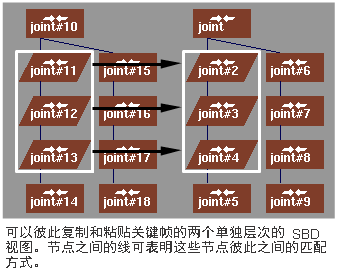
- 系统将提示:
Enter the frame range to paste (start, [repeats], [gap], [end]):
如果将“Range fit”设置为“None”而且指定了结束帧,则将执行“Scale paste”。
通过键入提示的值粘贴动画。下列示例说明了各种情形。
- 若要在第 30 帧粘贴动画序列,请键入:30
- 若要粘贴动画序列使其填充在第 30 帧和 75 帧之间,请键入:30 1 1 75
- 若要从第 30 帧开始粘贴动画序列 3 次,请键入:30 3
- 若要粘贴动画序列 3 次并使其填充在第 30 帧和 75 帧之间,请键入:30 3 1 75
- 若要从第 30 帧开始、以每个序列之间 5 帧的间隔粘贴动画序列 3 次,请键入:30 3 5
创建运动路径动画
本部分介绍如何创建沿曲线路径移动的动画。
该工具很有用,可用于模型的最终演示。
沿运动路径设置对象动画
本部分介绍如何使用曲线作为运动路径。
创建运动路径动画
- 选择“Curves”>“New Curves”>“New CV Curve”
 。绘制一条用作运动路径的曲线。
。绘制一条用作运动路径的曲线。 - 选择“Layers”>“New”
 ,并将其命名为“MyMotionpath”。
,并将其命名为“MyMotionpath”。 
- 使“MyMotionpath”层可见。
该层应该包含要设置其动画的对象,以及将用作运动路径的曲线。
- 选择“Pick”>“Object”
 并单击要设置动画的对象。
并单击要设置动画的对象。 - 从“Animation”菜单中,选择“Set Motion”工具(“Animation”>“Tools”>“Set Motion”

 )旁的框,以打开“Set Motions Option”框。
)旁的框,以打开“Set Motions Option”框。 此时将打开“Set Motion Options”对话框。
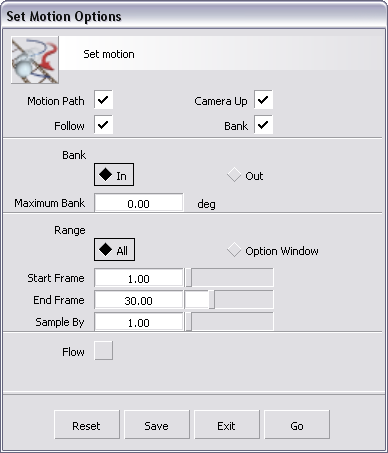
- 设置“Start Frame”字段为 0 将动画设置为从第 0 帧开始。设置“End Frame”字段为 60 将动画设置为在第 60 帧结束。然后,单击“Go”按钮(请注意,这些数字仅用于举例。您可以应用任何范围)。
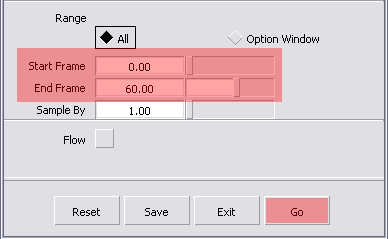
- 单击运动路径曲线,沿该曲线设置对象的动画。
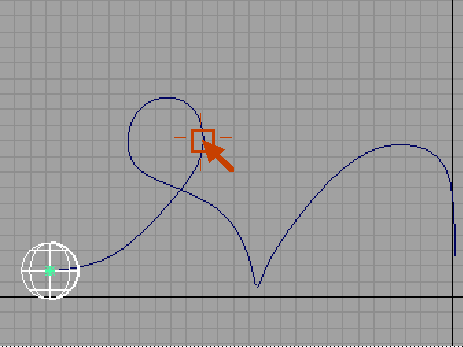
设置相机使其沿运动路径移动
允许您沿路径设置场景的相机视图的动画,有效模拟场景的穿行。
- 选择“Animation”>“Tools”>“Autofly”
 (如果要指定起始帧和结束帧等选项,请选择“Autofly”
(如果要指定起始帧和结束帧等选项,请选择“Autofly” )。
)。 将显示以下提示:
Select the motion path for the camera EYE to follow
注:调用该功能时,对象无需处于激活状态。
- 单击要指定为相机镜头的运动路径的曲线。曲线的颜色将会改变,表明它现在是运动路径。
选择了相机镜头运动路径后,系统将提示:
Select the motion path for the VIEW, or select the GO icon
- 若要为相机视图使用另一条曲线,请单击要指定为相机视图运动路径的曲线。
如果单击了“Go”图标,系统将使用为相机镜头选择的运动路径正前方的相机视图运动路径。
- 选择了相机视图运动路径并单击了“Go”图标之后,系统将提示:
Select the motion path for the UP, or select the GO icon
若要再对相机上移使用另一条曲线,请直接单击要指定为相机上移路径的曲线。
然而如果单击了“Go”图标,系统将生成相机上移的运动路径。相机将沿着上方向,并根据在“Autofly Options”框中设置的当前“Maximum Bank”度数值,围绕曲线倾斜移动。
- 完成了曲线选择后,将创建一个新的透视窗口,并沿着曲线为其相机设置动画。 注:
在动画回放期间运动路径不可见。
- 若要中断动画回放,请按 Esc 键。
示例
在下图中,只使用了一个运动路径。在相机沿着运动路径行进时,相机视图始终在相机镜头的正前方。如果相机在对象之间穿行,则相机视图会看不见对象。
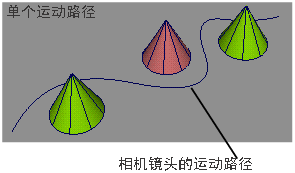
编辑运动路径的定时曲线
本部分介绍如何在动作窗口中编辑定时曲线。
编辑运动路径
- 在球体仍然保持选中状态时,选择“Animation”>“Editors”>“Action Window”
 。
。 - 选择“Look At”命令(“Views”>“Look At”)更清晰地查看所有动画曲线。
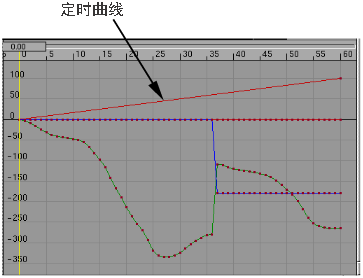
沿着运动路径设置对象的动画时,Alias 将在动画的每个帧创建一个关键帧。(请记住,关键帧以红色圆点表示。)
有一条只有两个关键帧的斜线,称为定时曲线,表示对象沿着曲线的恒定移动速度。
若要沿着运动路径曲线编辑动画,通常需要编辑运动路径曲线(在视图窗口中)或定时曲线。通常无需编辑动画曲线,因为这种曲线过于复杂。
- 选择“Pick Keyframes”命令(“Pick”>“Keyframes”)。
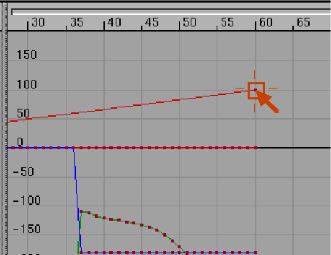
- 单击定时曲线的最后一个关键帧将其选中。
- 选择“Fast Segment In”命令(“Tangent Type”>“Fast Seg In”)更改定时曲线在选定关键帧的切线。
现在计时斜线变为曲线。这样会使对象缓慢开始移动,并逐渐加快其速度。
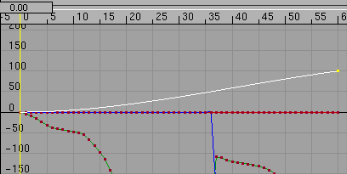
- 单击“Action Window”的右上角关闭该窗口。
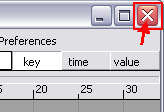
下列情况下应执行什么操作
我想编辑运动路径
- 选择“Pick”>“Nothing”
 以取消对所有对象的选择。
以取消对所有对象的选择。 - 选择“Pick”>“Object”
 并单击运动路径曲线以将其选定。
并单击运动路径曲线以将其选定。 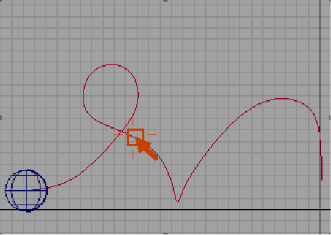
- 选择“Control”命令(“ObjectDisplay”>“Control”

 )旁的框,以打开“Object Display Control”窗口。
)旁的框,以打开“Object Display Control”窗口。 - 将“Scope”设置为“Active”,并确保只有“Hulls”和“CVs”选项为“on”,然后单击“Go”。
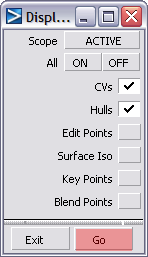
- 单击“Exit”关闭“Object Display Control”窗口。
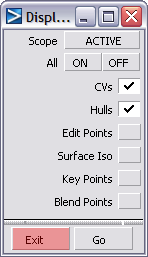
运动路径曲线的外壳线和 CV 变为可见。
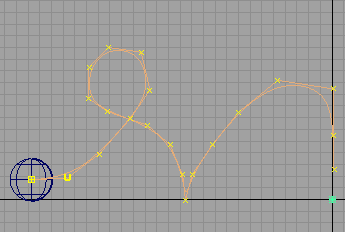
- 不拾取任何内容以取消对所有对象的选择。
- 选择“Pick”>“Point Types”>“CV”
 并单击运动路径曲线的一个 CV 以将其选定。
并单击运动路径曲线的一个 CV 以将其选定。 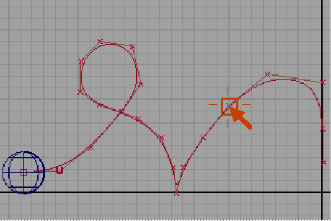
- 选择“Transform”>“Move”
 并向上拖动鼠标右键
并向上拖动鼠标右键  将 CV 上移。
将 CV 上移。 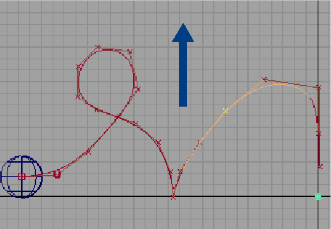
CV 将上移,运动路径曲线的形状将会改变。
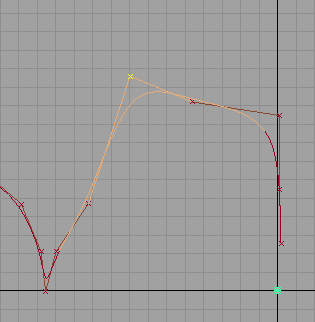
- 不拾取任何内容以取消对所有对象的选择。
在运动路径上设置相机的动画
本部分介绍如何在动画场景中设置相机。
使用“Camera”图标选择视图的相机。可通过为视图的相机创建关键帧来设置场景视图的动画。还可以使用运动路径设置相机的动画。
将相机视图添加到运动路径
- 最大化透视视图。
在视图窗口的标题栏中,拖动旋转、相机缩放和平移图标来移动相机,以便可以更清晰地查看运动路径曲线和球体。
提示:使用相机热键:按住
 键和
键和  键 (Windows) 或
键 (Windows) 或  键 (Mac),然后拖动鼠标左键
键 (Mac),然后拖动鼠标左键 进行旋转,拖动鼠标中键
进行旋转,拖动鼠标中键 进行平移,或拖动鼠标右键
进行平移,或拖动鼠标右键 进行相机缩放。
进行相机缩放。 - 在视图窗口标题栏中,单击相机大图标以选中视图的相机。
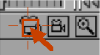
视图中将出现一个绿色圆点,表示相机的轴心点。
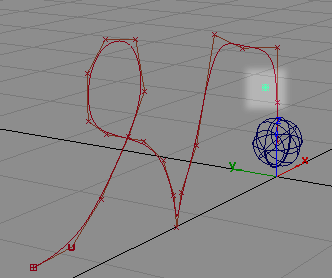
- 使用视图标题栏中的相机图标或者相机热键,调整动画开始时的视图。
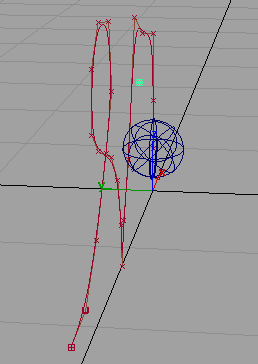
- 在该位置为相机创建一个关键帧。将该关键帧设置为帧 0。 注:
如果显示一个对话框,询问您是否覆盖关键帧,请单击“NO”。然后,打开“Set Keyframes Options”对话框并将“Frame”设置为“Prompt”。然后,单击“Save”按钮。现在继续执行步骤 5 创建新的关键帧。
- 调整动画的中间视图,使相机轴心点显示在运动路径的中间位置。
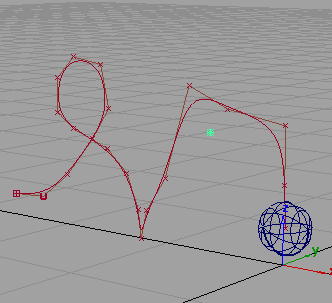
- 在该位置为相机创建一个关键帧。
- 调整动画结束时的视图。
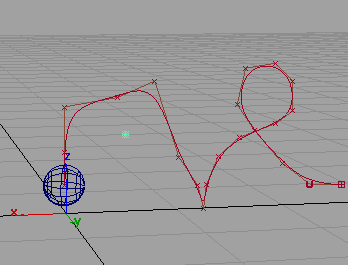
- 在该位置为相机创建一个关键帧。将关键帧设置为结束时间。
- 回放动画,以查看结果(“Animation”>“Show”>“Playback”
 )。
)。
在“Action Window”中编辑运动路径
从“Action Window”内编辑定时曲线以更改动画。
编辑运动路径
- 在对象仍然保持选中状态时,选择“Animation”>“Editors”>“Action Window”
 。
。 - 选择“Look At”命令(“Views”>“Look At”)更清晰地查看所有动画曲线。
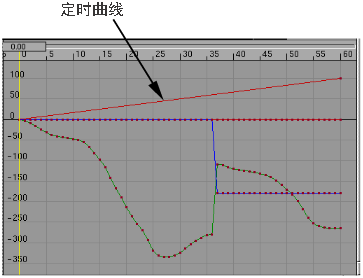
沿着运动路径设置对象的动画时,Alias 将在动画的每个帧创建一个关键帧。(请记住,关键帧以红色圆点表示。)
有一条只有两个关键帧的斜线,称为定时曲线,表示对象沿着曲线的恒定移动速度。
若要沿着运动路径曲线编辑动画,通常需要编辑运动路径曲线(在视图窗口中)或定时曲线。通常无需编辑动画曲线,因为这种曲线过于复杂。
- 选择“Pick Keyframes”命令(“Pick”>“Keyframes”)。
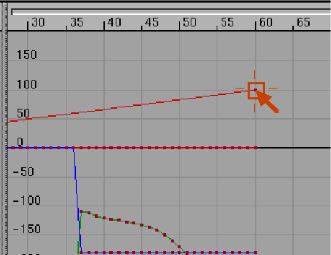
- 单击定时曲线的最后一个关键帧将其选中。
- 选择“Fast Segment In”命令(“Tangent Type”>“Fast Seg In”)更改定时曲线在选定关键帧的切线。
现在计时斜线变为曲线。这样会使对象缓慢开始移动,并逐渐加快其速度。
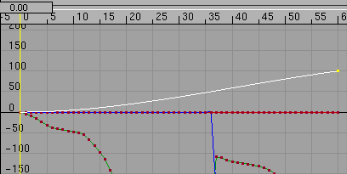
- 单击“Action Window”的右上角关闭该窗口。
删除对象的动画
从对象删除动画通道。
- 拾取应用了动画的对象。
- 选择“Delete”>“Animation”>“Delete Channels”
 。
。 - 将显示一个确认对话框,询问您是否要删除所有对象的所有动画。若要删除选定动画,请单击“YES”,或者键入字母 y(如果单击“NO”或键入字母 n,则不会执行任何操作)。